از زمان انتشار، چت جی پی تی یا ChatGPT آنقدر تاثیر گذاشته است که به سختی می توان روزی را بدون استفاده یا شنیدن درباره این سرویس به خاطر آورد. ما هرگز نمی دانستیم که ابزارهای هوش مصنوعی مانند جی پی تی ChatGPT و بینگ چت Bing Chat چقدر می توانند در زندگی ما تأثیر بگذارند. با این حال، آیا می دانید که می توانید ChatGPT و Bing Chat را در تلفن هوشمند اندرویدی خود به راحتی دریافت کنید؟ مطمئناً، نسخه وب برای هر دو برنامه ChatGPT و Bing Chat در گوشی های اندرویدی وجود دارد، اما راه حل خیلی سادهتر کدام است؟ در این مقاله سلام دنیا به شما نشان خواهیم داد که چگونه ChatGPT و Bing Chat را در گوشی اندروید خود دریافت کنید. دانلود و استفاده از چت جی پی تی (ChatGPT) و Bing Chat برای اندروید با استفاده از نسخه وب، مایکروسافت ادج مرحله به مرحله آموزش دادیم. با ما همراه باشید.
نحوه استفاده از ChatGPT در گوشی اندروید
روش های مختلفی وجود دارد که از طریق آنها می توانید ChatGPT را در گوشی اندروید خود دریافت کنید. برای دانستن همه آنها همراه باشید.
1. نحوه استفاده از ChatGPT در اندروید با استفاده از نسخه وب
این آشناترین روشی است که اکثر ما با آن به ChatGPT در تلفن های هوشمند خود دسترسی داریم.
مرحله 1: مرورگر مورد علاقه خود را باز کنید و به ChatGPT بروید.
مرحله 2: اگر حساب کاربری ندارید، روی Sign up ضربه بزنید.
توجه: اگر از قبل حساب کاربری دارید، روی Log in ضربه بزنید.
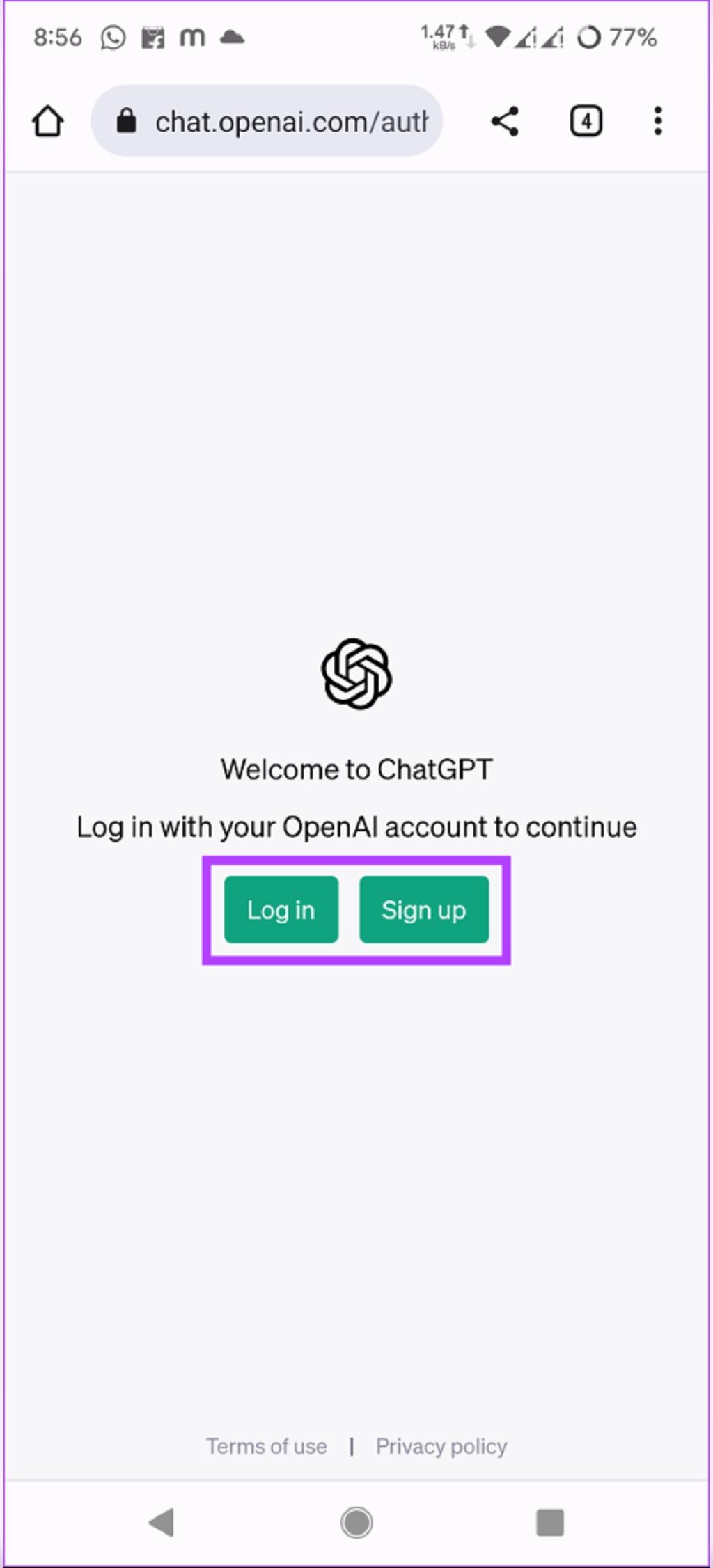
مرحله 3: آدرس ایمیل خود را وارد کنید و روی Continue ضربه بزنید.
نکته: میتوانید از حساب جیمیل یا مایکروسافت برای آسانتر کردن فرآیند استفاده کنید.
حتما بخوانید: مشاهده و حذف تاریخچه ربات چت جی پی تی (ChatGPT)
مرحله 4: یک رمز عبور تنظیم کنید و روی Continue ضربه بزنید.
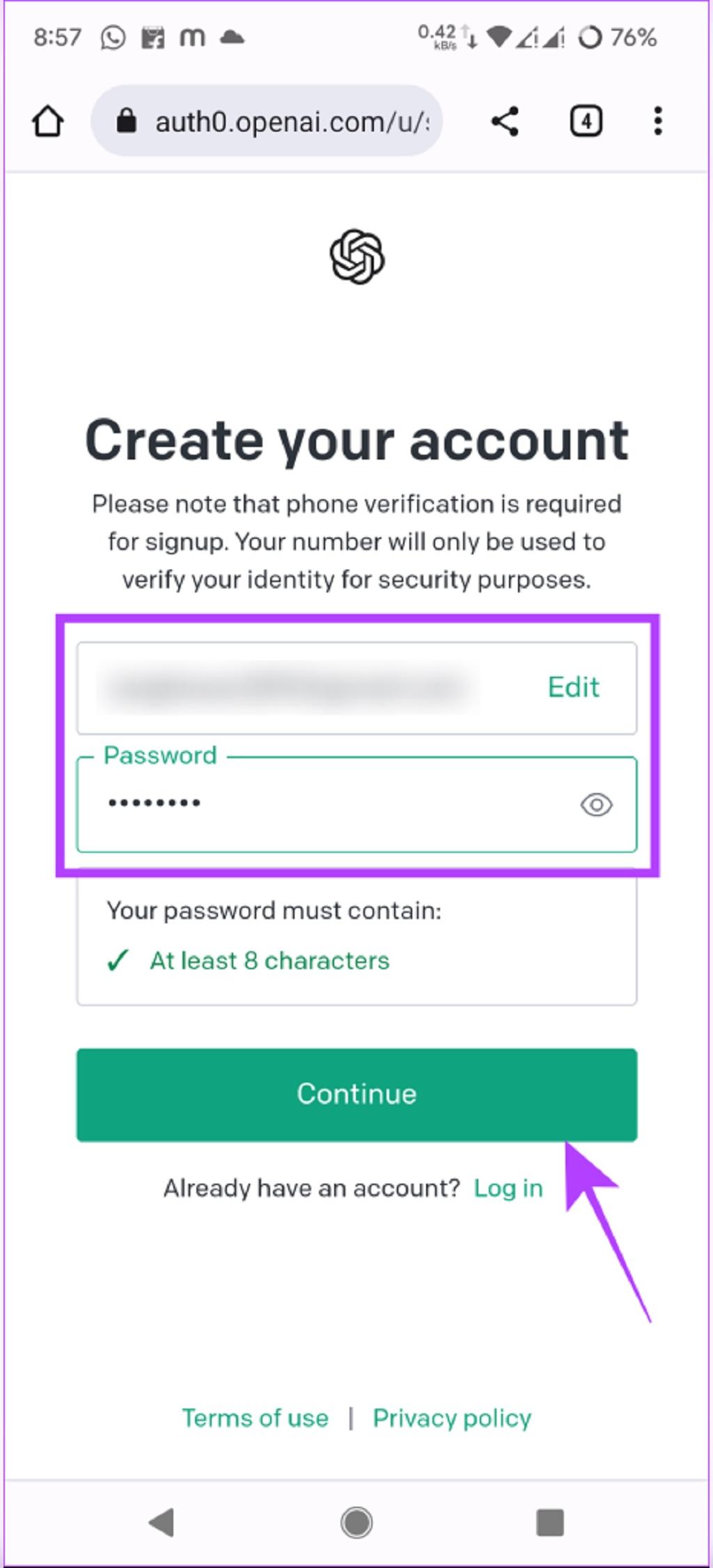
مرحله 5: یک ایمیل تأیید دریافت خواهید کرد. برنامه ایمیل خود را باز کنید و ایمیلی از OpenAI با عنوان "Verify your email" پیدا کنید.
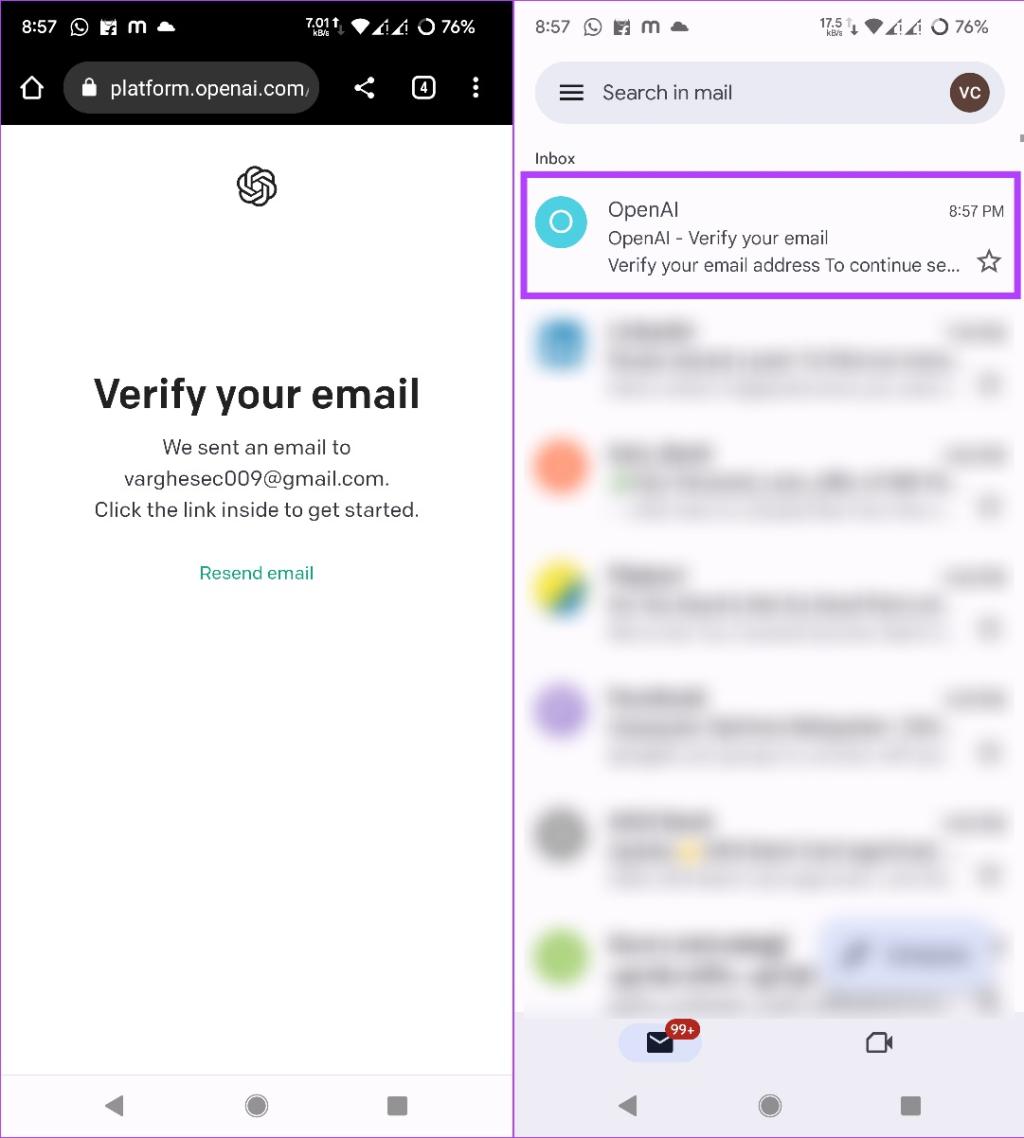
مرحله 6: روی «Verify email address» ضربه بزنید.
حتما بخوانید: روش اکسپورت و استخراج داده چت جی بی تی
مرحله 7: نام و تاریخ تولد خود را وارد کنید و Continue را بزنید.
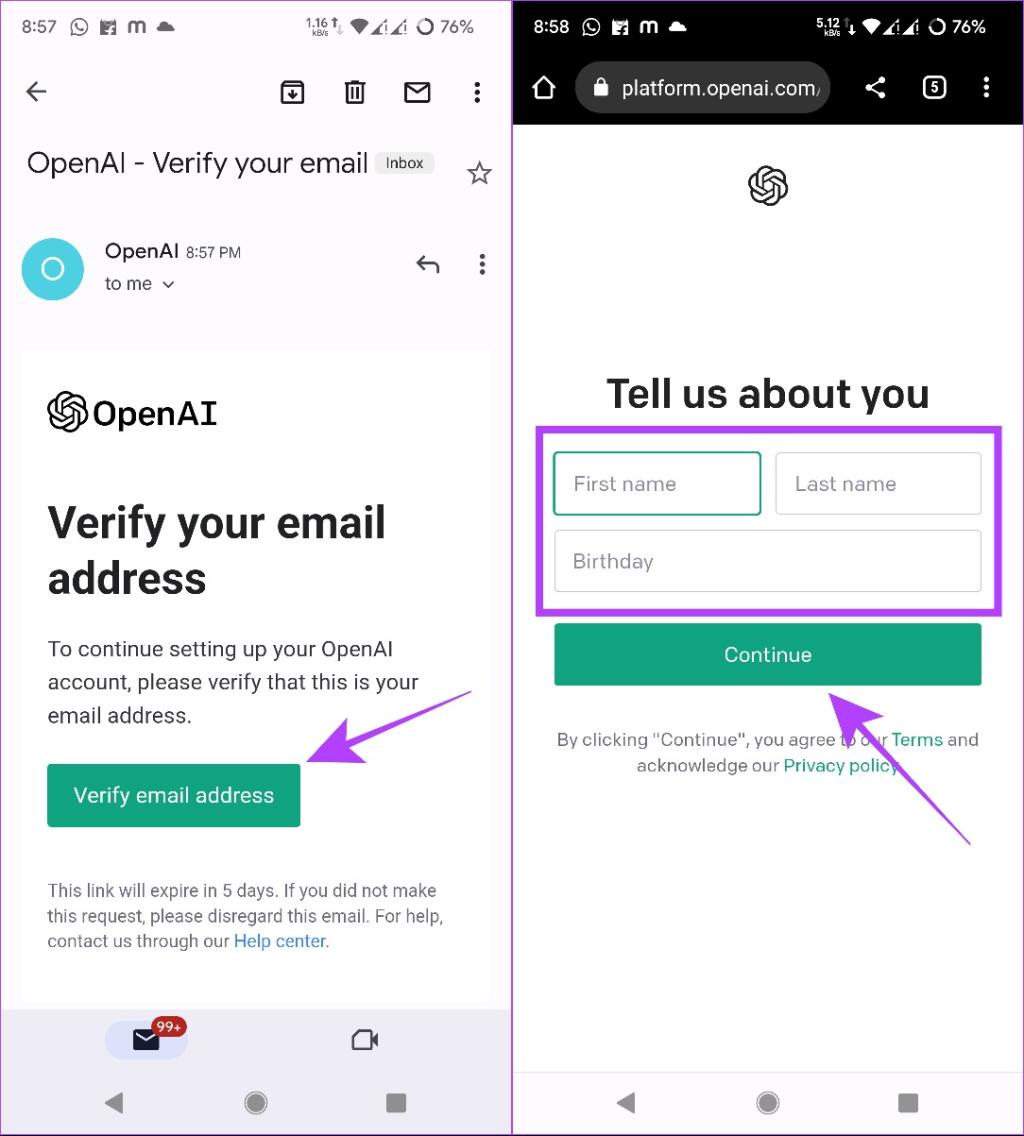
مرحله 8: شماره تلفن خود را تأیید کنید.
مرحله 9: انتخاب کنید که آیا یک حساب واتساپ دارید یا خیر.
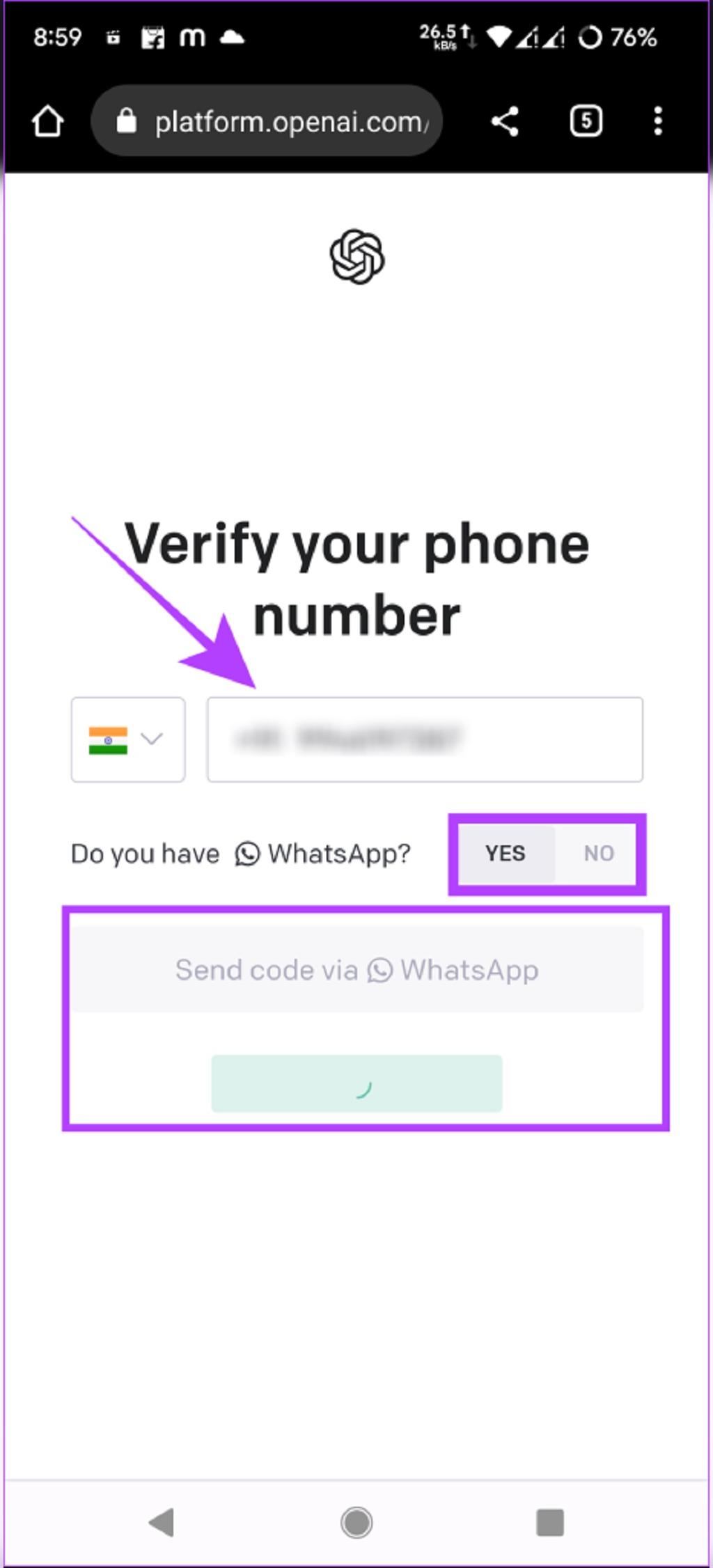
مرحله 10: حالا، "Send via SMS instead" را انتخاب کنید.
نکته: همچنین می توانید از WhatsApp برای تأیید استفاده کنید، شماره ارائه شده دارای یک حساب واتساپ است.
مرحله 11: کدی که دریافت کرده اید را وارد کنید.
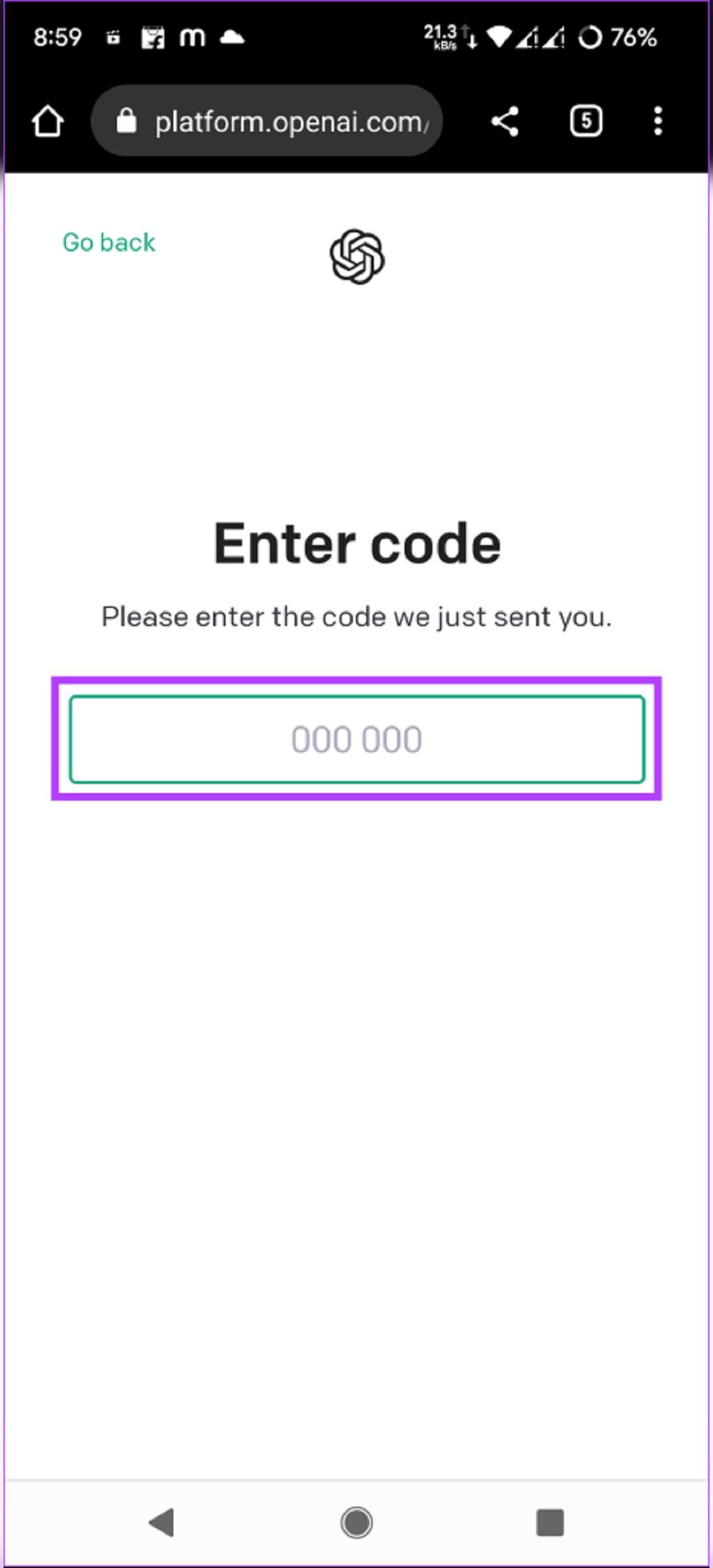
می توانید پیام های مقدماتی را مرور کرده و شروع به استفاده از سرویس کنید.
حتما بخوانید: دانلود بهترین ابزار هوش مصنوعی برای کسب کار کوچک
2. ایجاد میانبر ChatGPT در گوشی اندروید
روش استاندارد برای دسترسی به ChatGPT این است که مرورگر خود را باز کنید و از لینک رسمی بازدید کنید. با این حال، می توانید ChatGPT را نیز با دنبال کردن این مراحل به صفحه اصلی خود اضافه کنید.
توجه: مراحل ذکر شده در اینجا برای مرورگر کروم در گوشی اندروید است و ممکن است برای سایر مرورگرهای اندروید متفاوت باشد.
مرحله 1: از صفحه وبسایت رسمی ChatGPT دیدن کنید.
مرحله 2: وارد شوید یا در ChatGPT ثبت نام کنید.
مرحله 3: روی سه نقطه در گوشه بالا سمت راست ضربه بزنید.
مرحله 4: روی «Add to Home screen» ضربه بزنید.
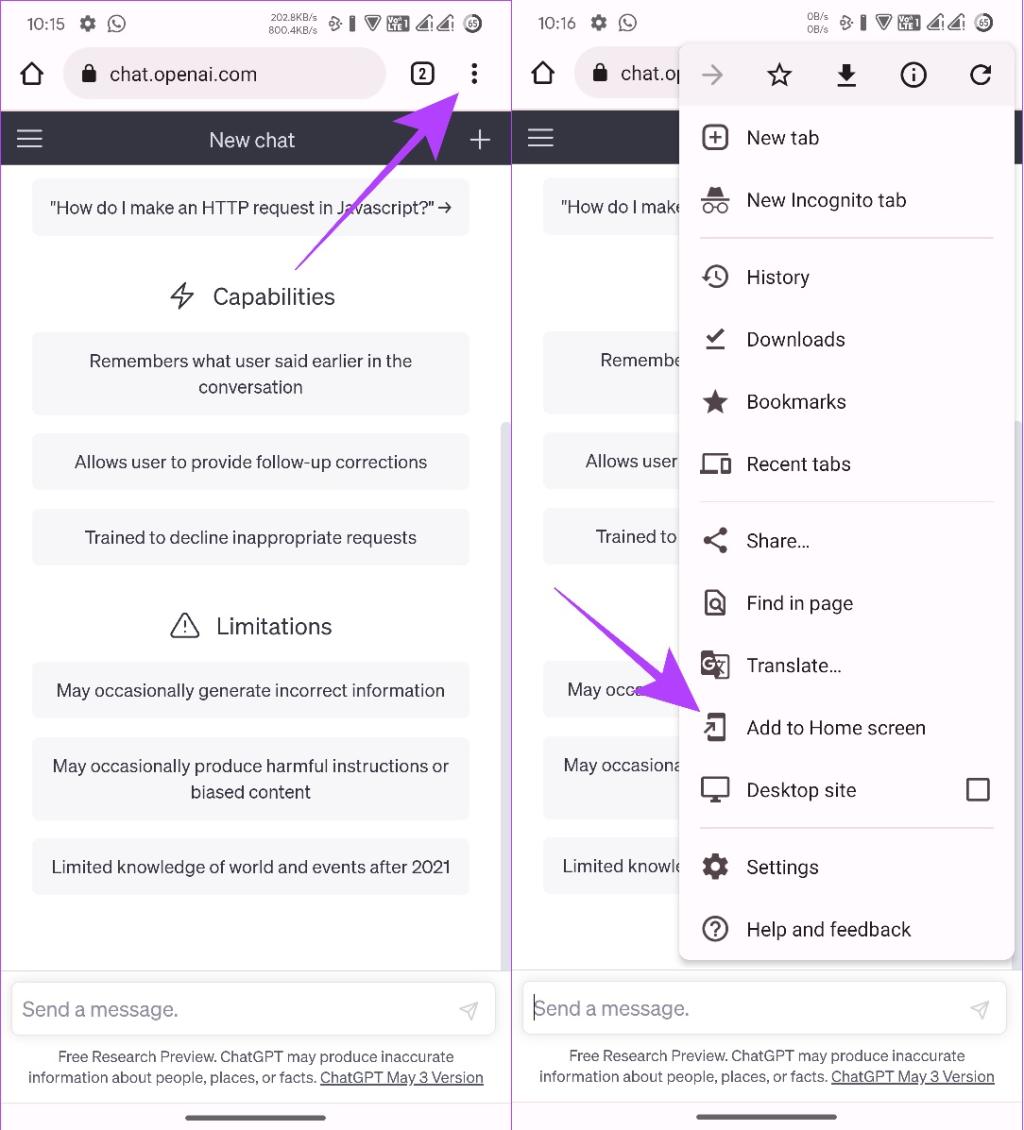
مرحله 5: نام میانبر را انتخاب کنید و روی Add ضربه بزنید.
مرحله 6: میتوانید ویجت را لمس کرده و نگه دارید و آن را در جایی که میخواهید قرار دهید، یا روی «Add to home screen» ضربه بزنید. این میانبر را به صفحه اصلی اضافه می کند.
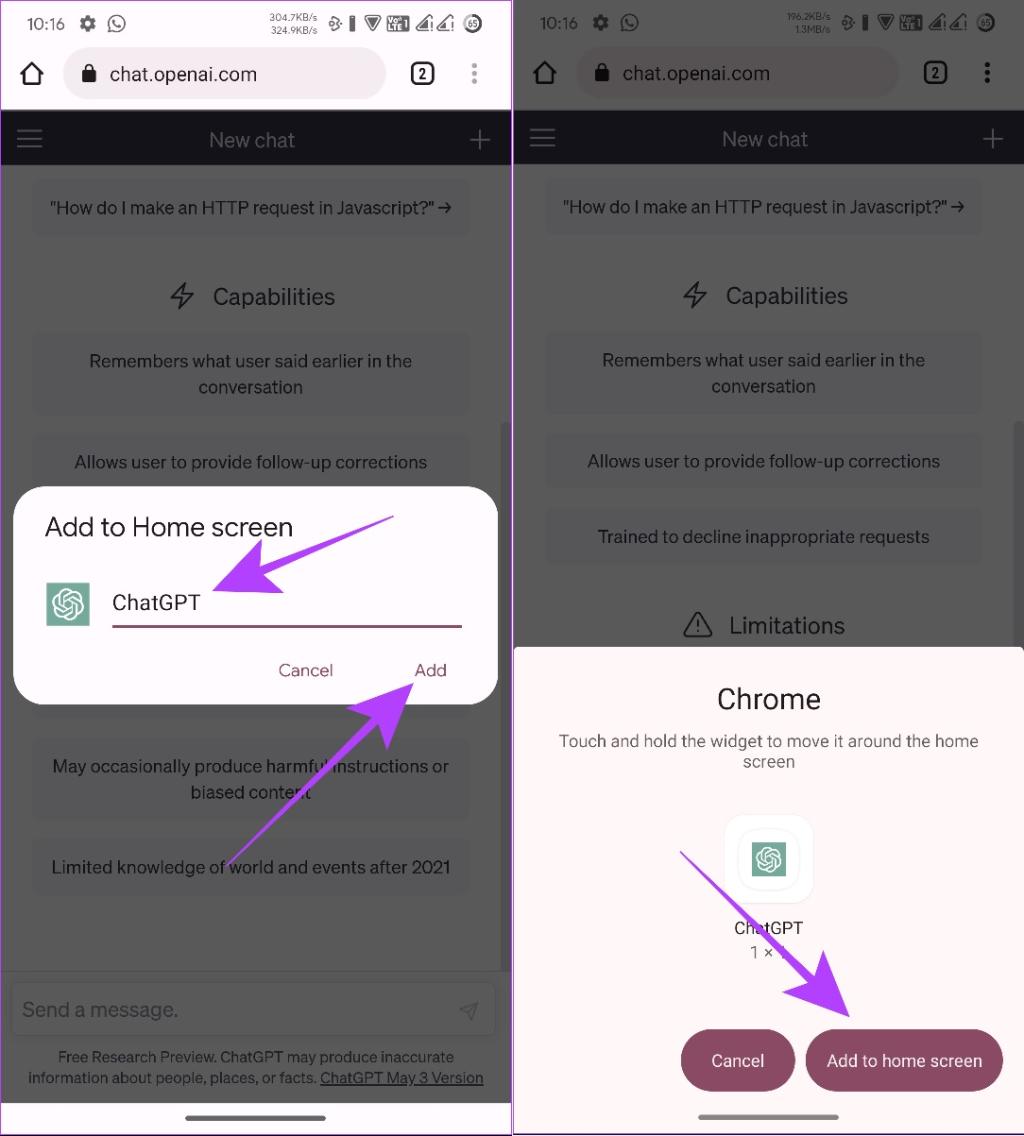
2. دسترسی به برنامه Bing Chat در هر گوشی هوشمند
اگرچه ChatGPT قادر به انجام چندین عمل است، پایگاه داده آن به سال 2021 محدود شده است. این بدان معناست که با رویدادهای بعد از آن سال به روزرسانی نمی شود. خوشبختانه، OpenAI در حال حاضر نسل بعدی خود، GPT-4 را منتشر کرده است، جایی که پایگاه داده در زمان واقعی به روز می شود، اما با یک طرح اشتراک گران قیمت همراه است.خوشبختانه می توانید از Bing Chat استفاده کنید که قدرت های GPT-4 را پیاده سازی کرده است و به صورت رایگان قابل استفاده است. با این حال، این سرویس فقط به مرورگر مایکروسافت اج محدود می شود.تا به حال هیچ روشی برای کاربران تلفن همراه به غیر از استفاده از مرورگر مایکروسافت ادج وجود نداشت!
1. با استفاده از برنامه Microsoft Bing
بله. حالا میتوانید از Bing Chat در هر گوشی هوشمند اندرویدی بدون نصب مایکروسافت ادج استفاده کنید.
مرحله 1: برنامه Bing را با استفاده از لینک زیر در گوشی هوشمند خود نصب و باز کنید.
مرحله 2: برنامه را باز کنید، روی Get start ضربه بزنید و مجوزهای لازم را بدهید.
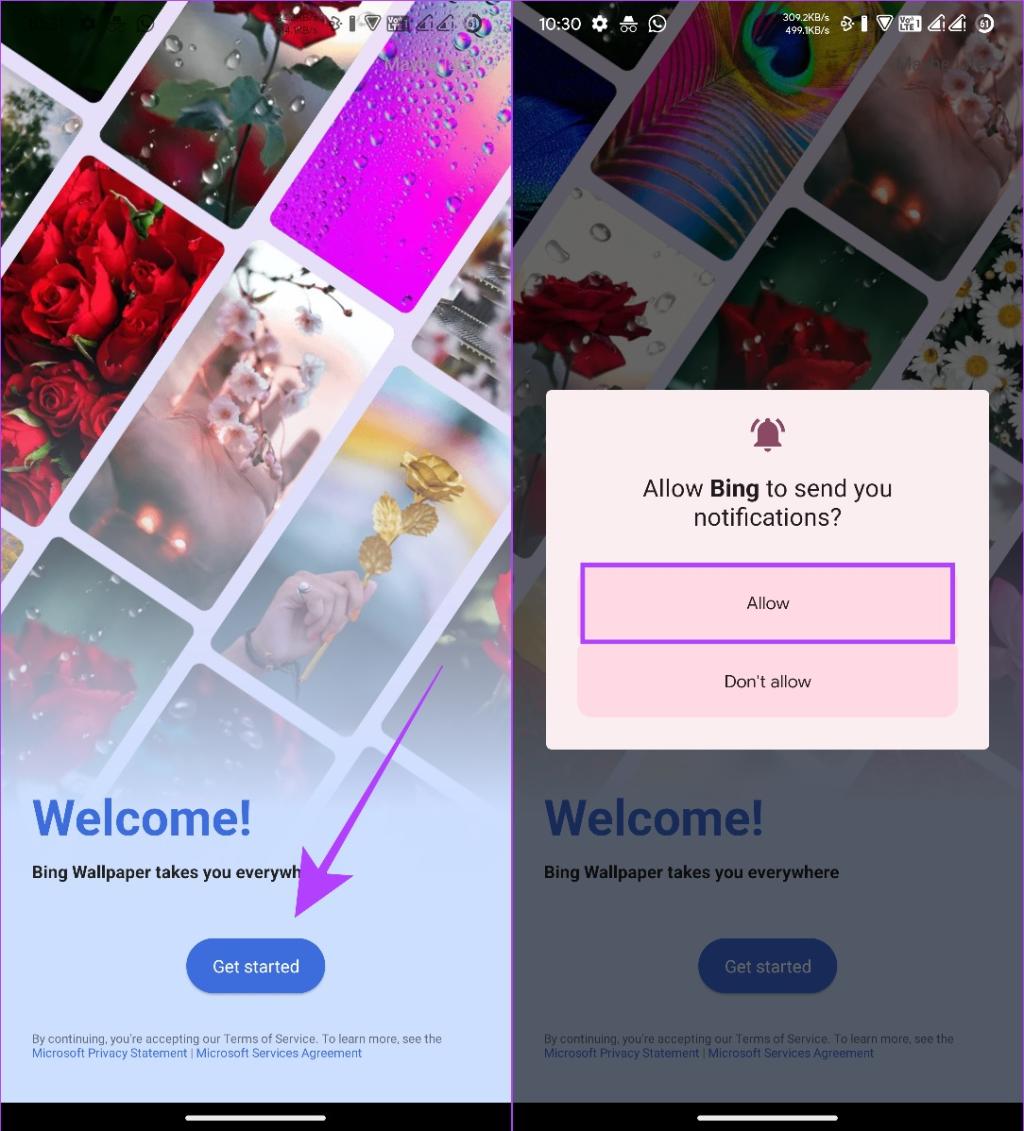
مرحله 3: روی آیکون Bing در پایین صفحه ضربه بزنید.
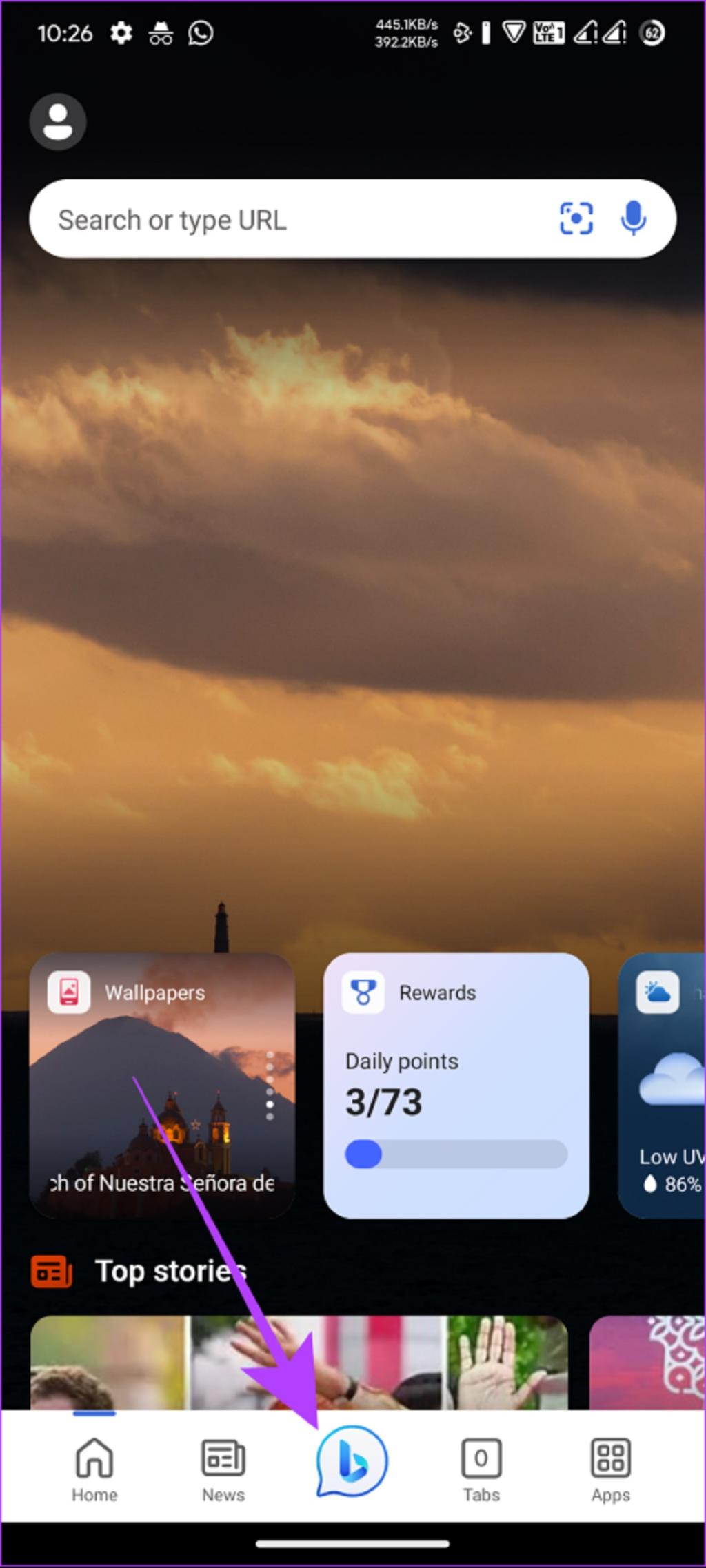
حتی بدون حساب مایکروسافت میتوانید از بینگ چت استفاده کنید. محتوا را با توجه به نیاز خود سفارشی کنید و شروع به استفاده از Bing Chat جدید کنید!
2. استفاده از چت جی پی تی (ChatGPT) با استفاده از صفحه کلید SwiftKey
به غیر از برنامه بینگ، می توانید از طریق صفحه کلید SwiftKey مایکروسافت نیز به Bing Chat دسترسی داشته باشید. پس از دانلود برنامه از لینک زیر برای دستگاه خود مراحل را دنبال کنید.
مرحله 1: برنامه SwiftKey را باز کنید.
مرحله 2: گزینه Enable SwiftKey را بزنید.
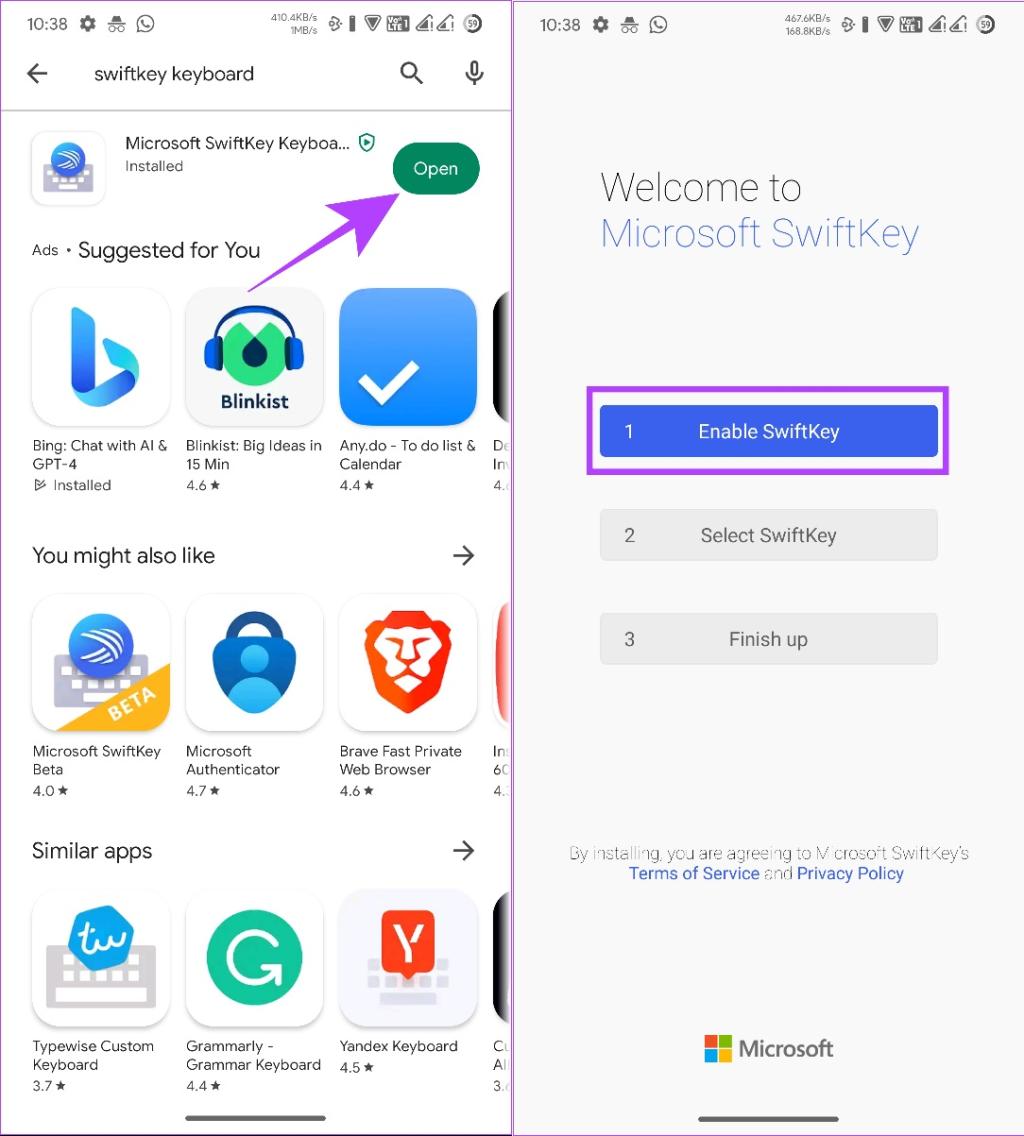
مرحله 3: کلید تغییر وضعیت در کنار «Microsoft SwiftKey Keyboard» را فعال کنید.
حتما بخوانید: دانلود 8 تا از بهترین نرم افزار خانه هوشمند برای اندروید و آیفون
مرحله 4: برای تایید روی OK ضربه بزنید.
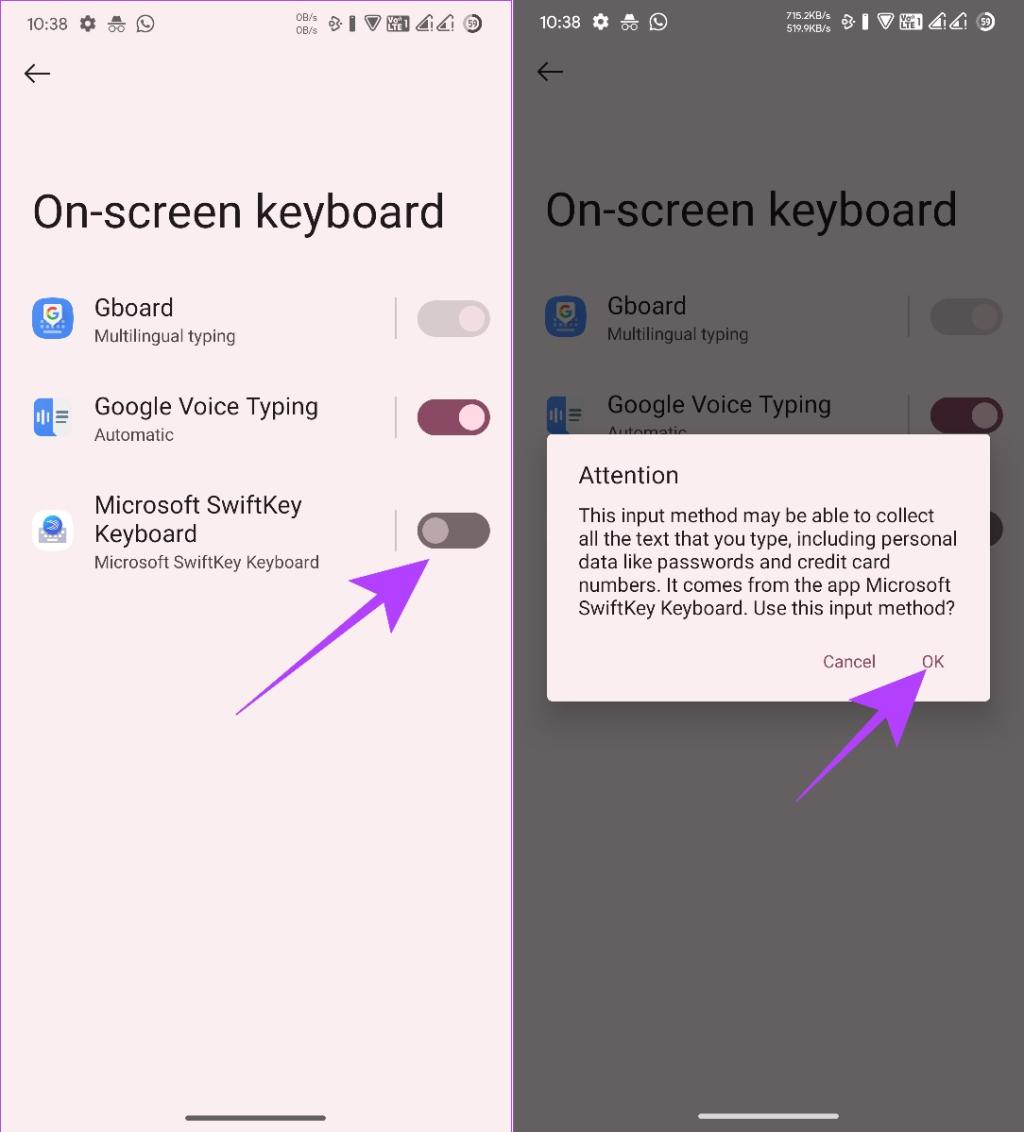
مرحله 5: به عقب برگردید و روی Select SwiftKey ضربه بزنید.
مرحله 6: "Microsoft SwiftKey Keyboard" را انتخاب کنید.
نکته: میتوانید بعداً صفحهکلید گوشی اندروید خود را تغییر دهید.
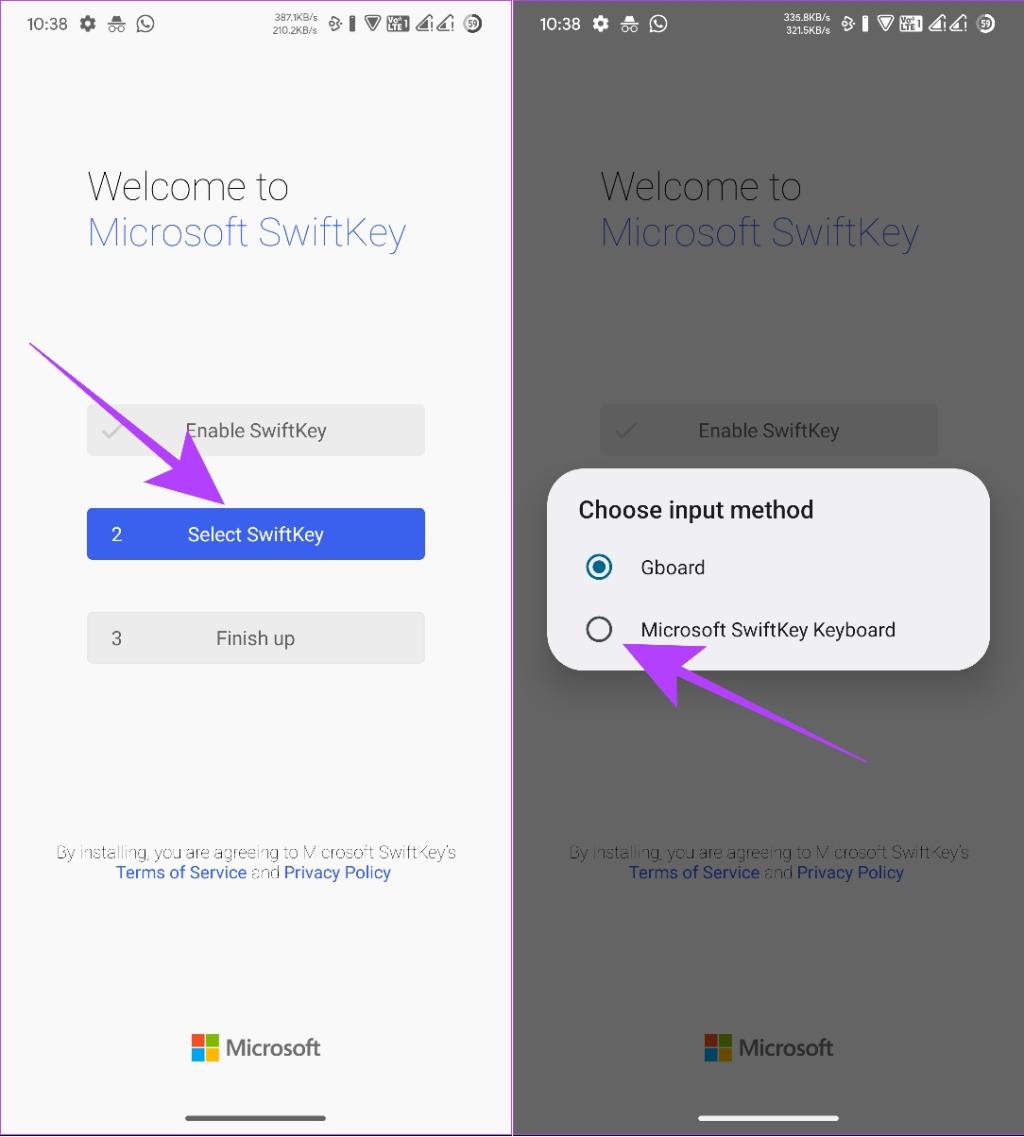
مرحله 7: در صورت درخواست، برای تأیید، روی OK ضربه بزنید.
مرحله 8: برای تکمیل روی Finish up ضربه بزنید.
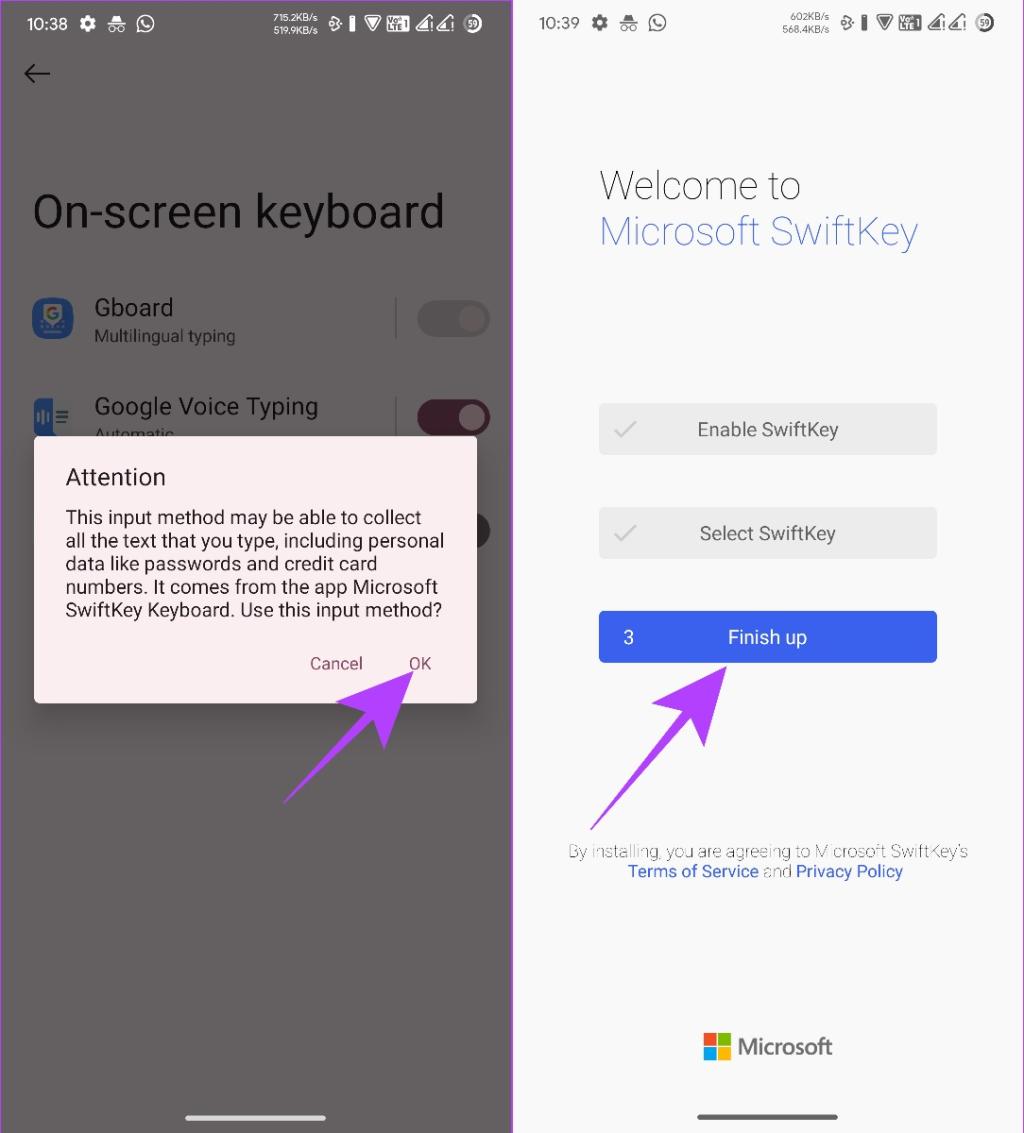
مرحله 9: وارد حساب مایکروسافت خود شوید.
نکته: میتوانید با انجام سفارشیسازیهای لازم، ادامه دهید.
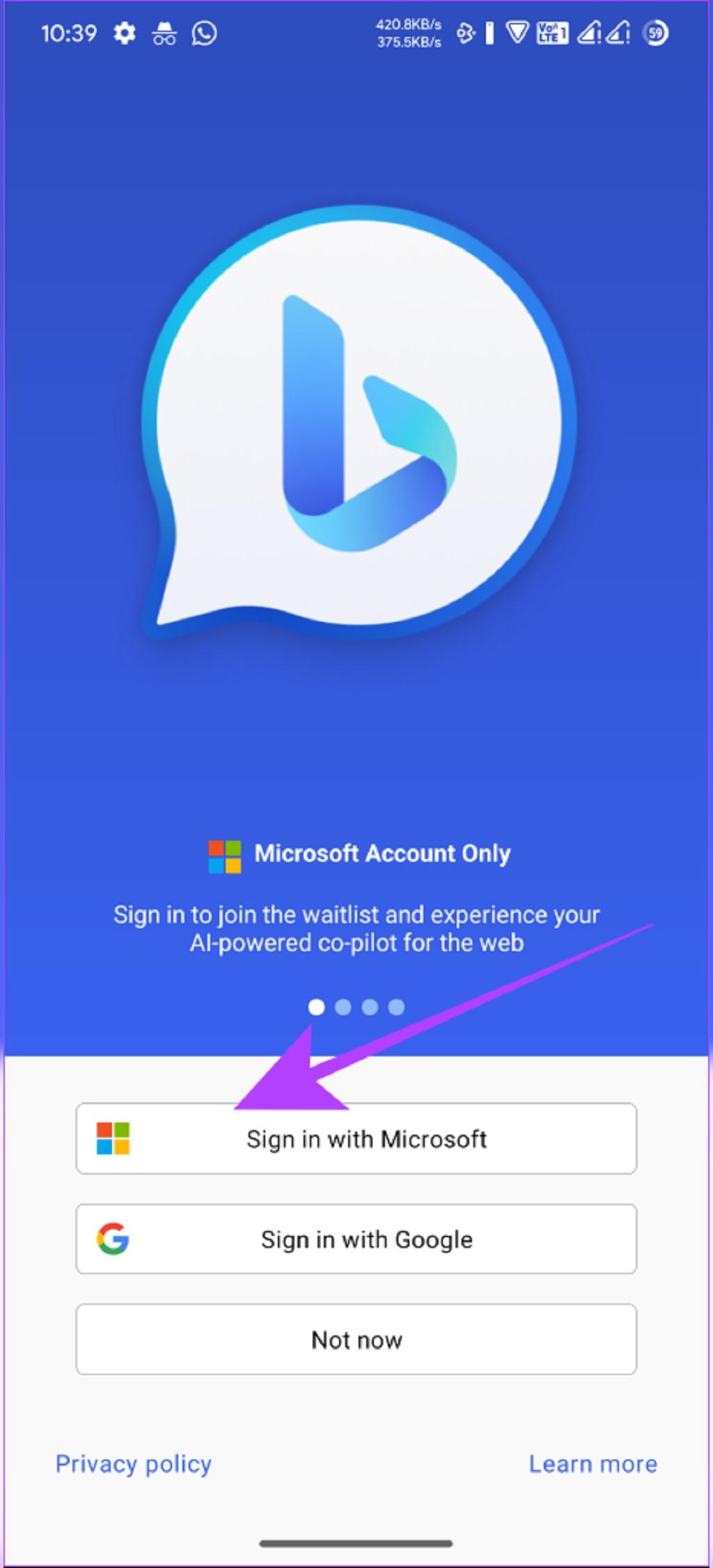
مرحله 10: حالا صفحه کلید را بیدار کنید.
مرحله 11: از ویژگی های زیر استفاده کنید:
- Search: از این ویژگی برای جستجوی اینترنت با استفاده از Bing استفاده کنید.
- Tone: می تواند جمله ای که نوشته اید را بازنویسی کند تا مطابق با محتوا شما باشد.
- Chat: از اینجا می توانید به Bing Chat دسترسی داشته باشید.
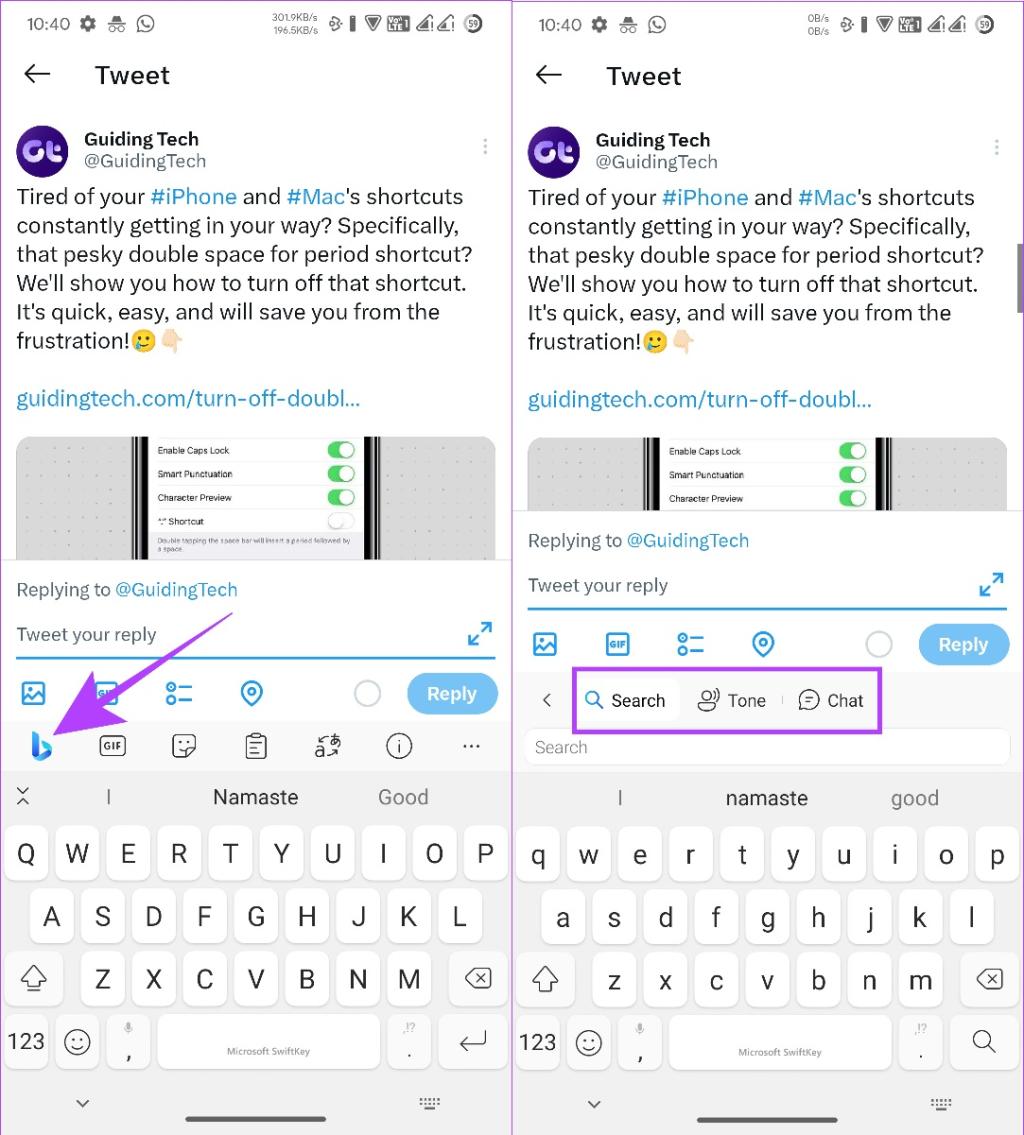
3. استفاده از چت جی پی تی (ChatGPT) با مایکروسافت اج
زمانی که Bing Chat معرفی شد، مایکروسافت اج یکی از سرویس هایی بود که ChatGPT را در اولین دسته خود ادغام کرد. Bing Chat می تواند به شما کمک کند زمان زیادی را در جستجوی آنچه می خواهید، ارائه خلاصه یا حتی ارجاع مستقیم به جایی که باید بیشتر در مورد ویژگی بررسی کنید، صرفه جویی کنید. می توانید مایکروسافت ادج را از لینک زیر دانلود و نصب کنید.
دانلود مایکروسافت ادج برای اندروید
مرحله 1: مرورگر Microsoft Edge را باز کرده و با Microsoft ID خود وارد شوید.
توجه: اگر آن را ندارید، می توانید آن را ایجاد کنید.
مرحله 2: روی آیکون Bing در نوار وظیفه ضربه بزنید.
توجه: اگر برای اولین بار با حساب مایکروسافت خود وارد ادج شده اید، مرورگر شما را در مورد Bing Chat جدید مطلع می کند. می توانید با ضربه زدن روی Let's chat آن را بررسی کنید.
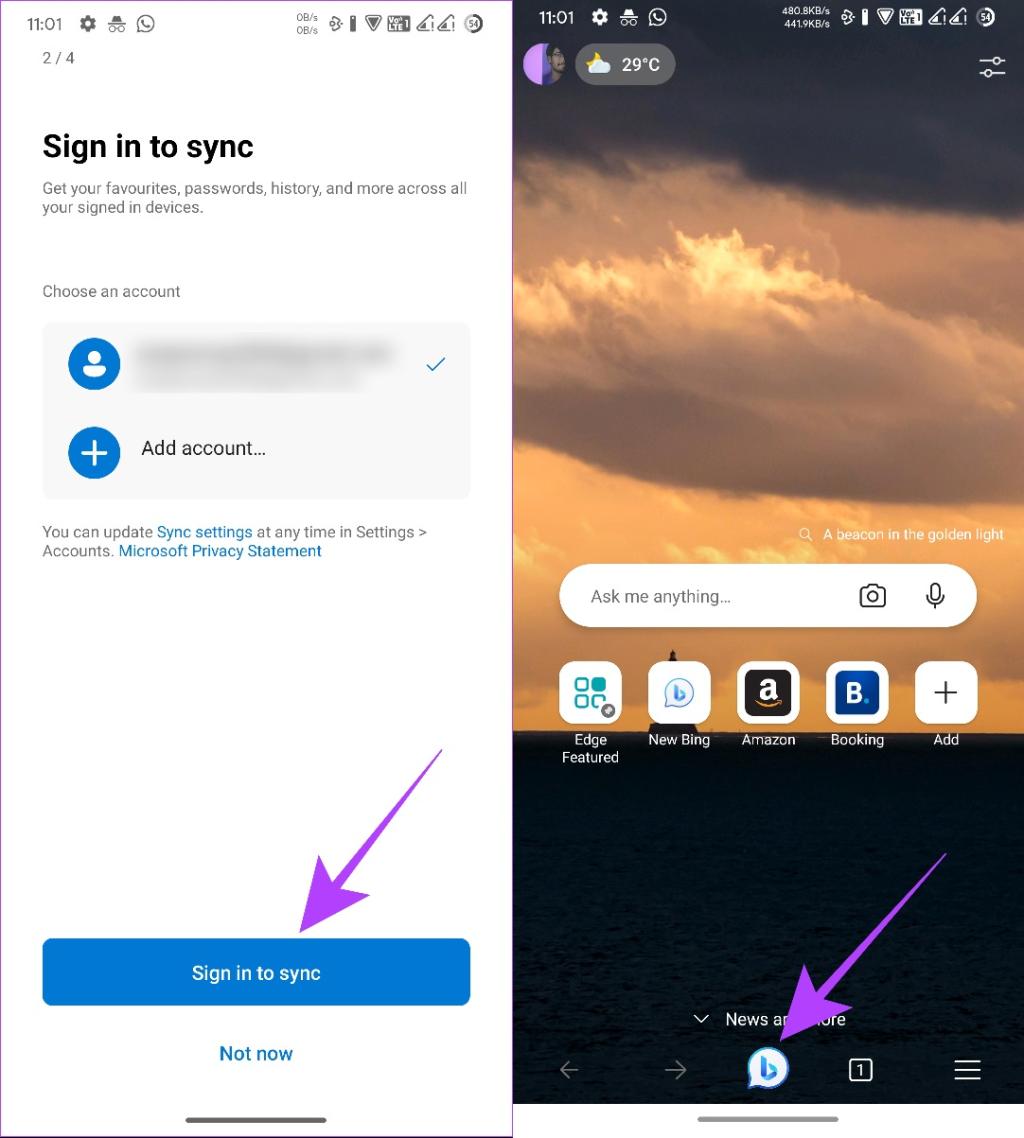
مرحله 3: مجوزهای لازم را بدهید.
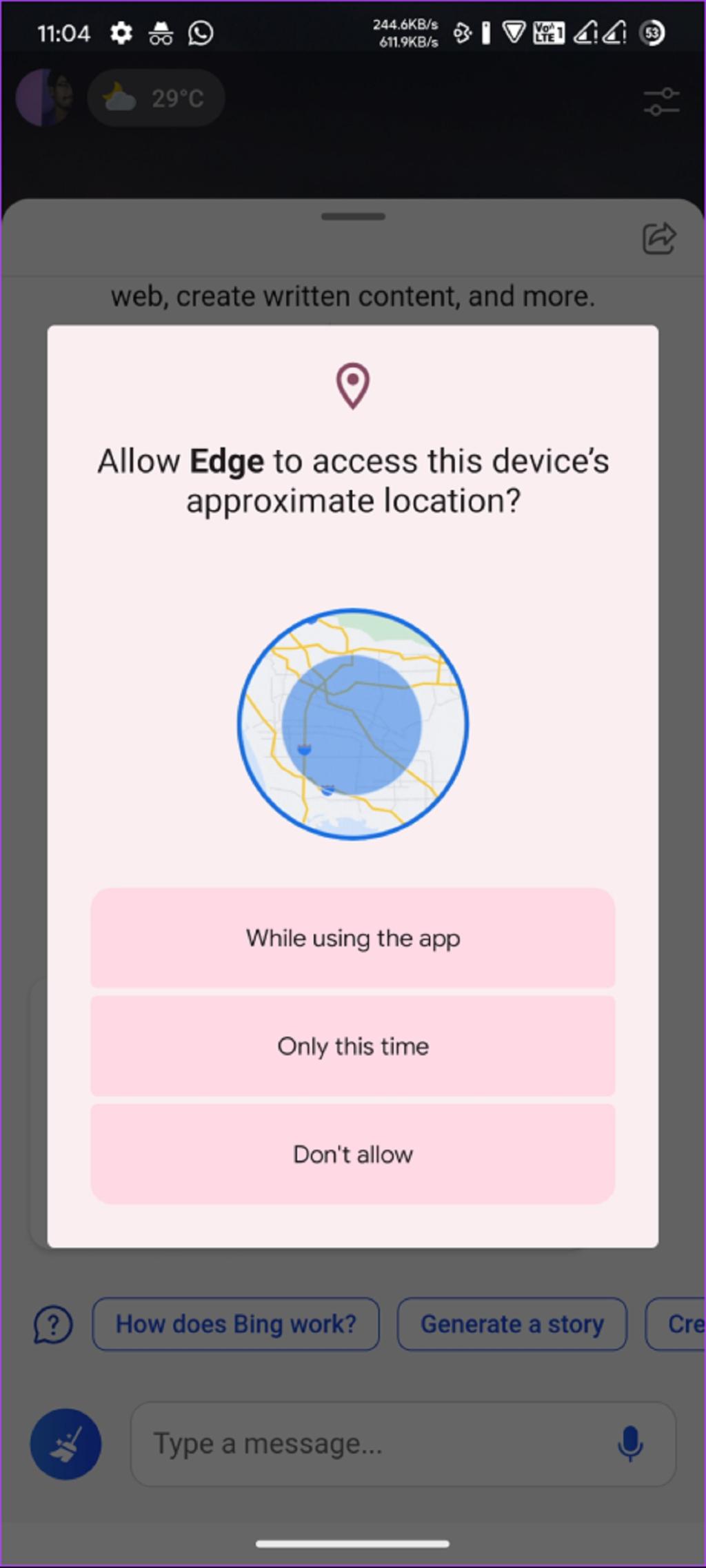
اگر نمیتوانید دکمه جدید Bing را در مرورگر ادج ببینید، مراحل زیر را دنبال کنید:
مرحله 1: Edge را باز کنید و روی منوی همبرگر در گوشه پایین سمت راست ضربه بزنید.
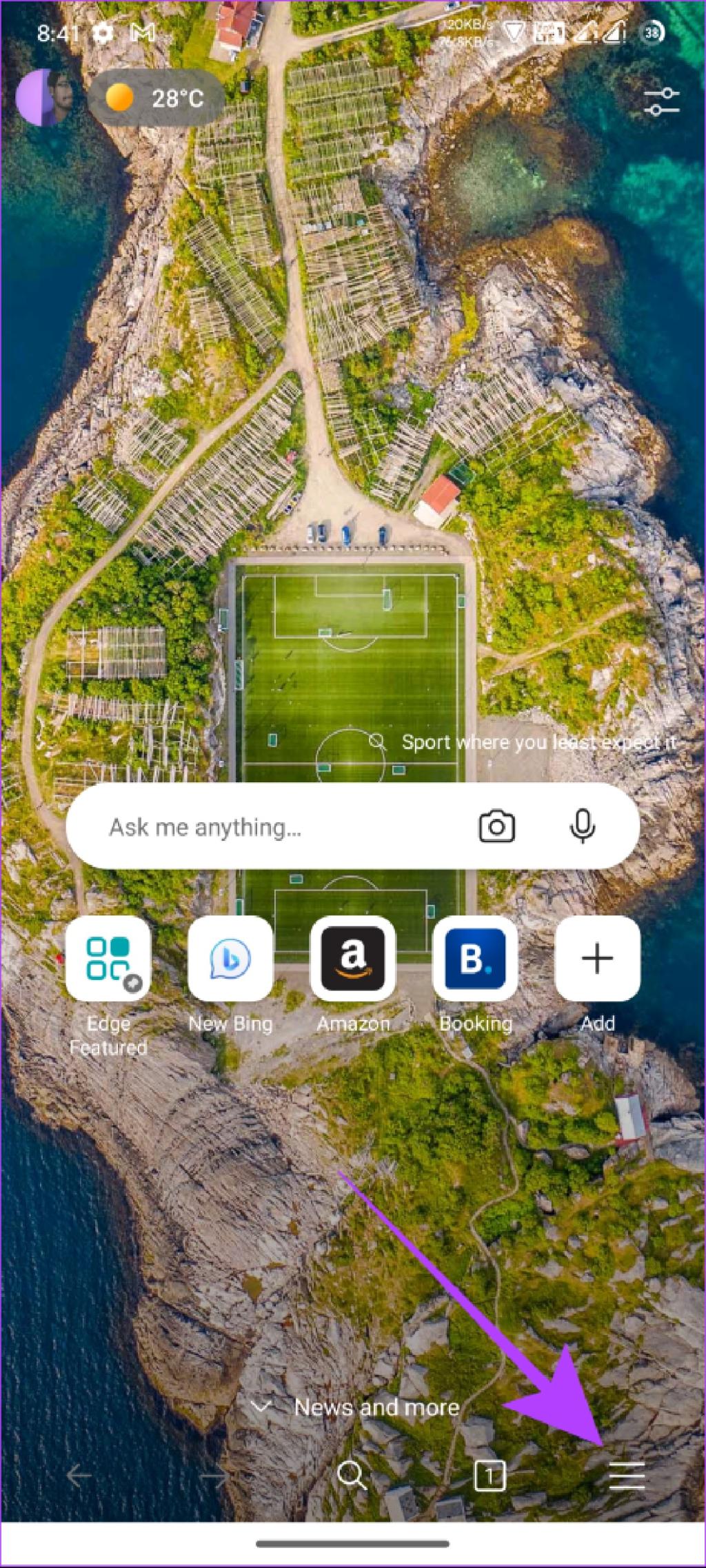
مرحله 2: روی تنظیمات ضربه بزنید و General را بزنید.
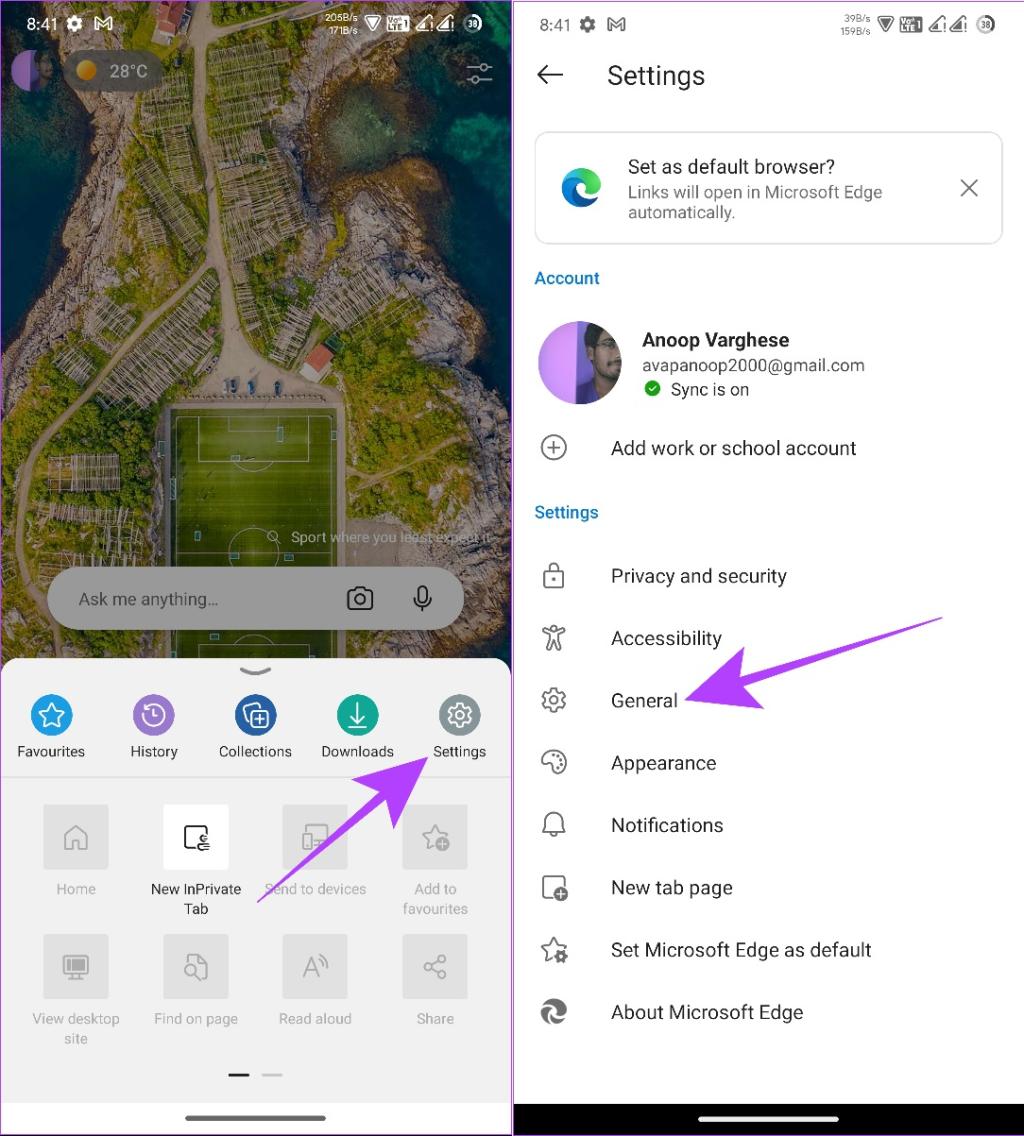
مرحله 3: کلید تغییر وضعیت در کنار«New Bing co-pilot mode» را تغییر دهید.
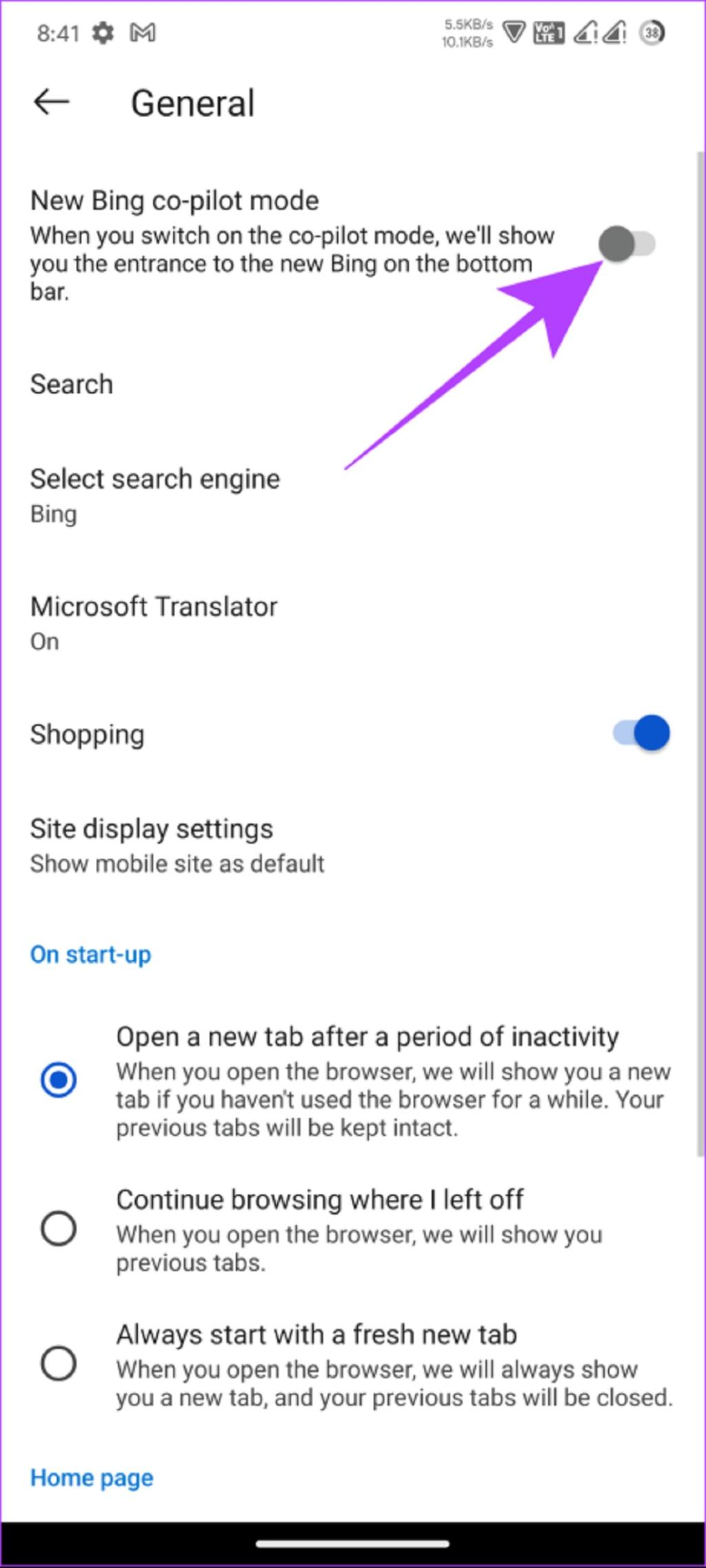
حالا به صفحه اصلی مرورگر بازگردید و به جای آیکون جستجو، دکمه جدید Bing را مشاهده خواهید کرد.
حتما بخوانید: هوش مصنوعی مولد چیست
سوالات متداول:
1. آیا ChatGPT برنامه ای برای اندروید و آیفون دارد؟
خیر ChatGPT یک مدل زبان AI است که توسط OpenAI توسعه یافته است که فقط از طریق وب سایت رسمی آنها قابل دسترسی است. در حال حاضر، هیچ برنامه رسمی برای ChatGPT وجود ندارد.
2. آیا Bing Chat برای همه در دسترس است؟
بله. در حال حاضر، Bing Chat به صورت عمومی برای همه منتشر شده است. شما می توانید آن را با خدمات مایکروسافت بدون هیچ هزینه اضافی استفاده کنید.
3. آیا استفاده از ChatGPT امن است؟
بله. جدا از اطلاعات ارائه شده هنگام ایجاد حساب کاربری شما، OpenAI به هیچ یک از داده های کاربر دسترسی نخواهد داشت. از این رو، می توان گفت که ChatGPt برای استفاده امن است. با این حال، اخیراً تاریخچه برخی از کاربران لو رفته است. بنابراین، مطمئن شوید که مکالمات ChatGPT خود را در صورت محرمانه بودن یا استفاده از حالت خصوصی حذف کنید.
4. آیا می توانم ChatGPT را برای استفاده آفلاین دانلود کنم؟
خیر در حال حاضر، هیچ روش رسمی برای استفاده آفلاین ChatGPT وجود ندارد. برای استفاده از این سرویس باید آنلاین بمانید.
سخن پایانی:
امروزه، بسیاری از خدمات با هوش مصنوعی ارائه میشوند تا زندگی ما را آسانتر کنند. اگر می دانید چگونه ChatGpt و Bing Chat را در تلفن هوشمند اندرویدی خود دریافت کنید، می توانید هر زمان که بخواهید به قابلیت های هوش مصنوعی دسترسی داشته باشید، مشروط بر اینکه به صورت آنلاین متصل باشید. علاوه بر این، میتوانید این برنامههای منحصر به فرد هوش مصنوعی را برای اندروید نیز بررسی کنید.
مقالات مرتبط:
رفع مشکل باز نشدن مایکروسافت اج (Microsoft Edge) در ویندوز 11
15 تکنولوژی، فناوری و گجت برتر، تازه و جالب جهان

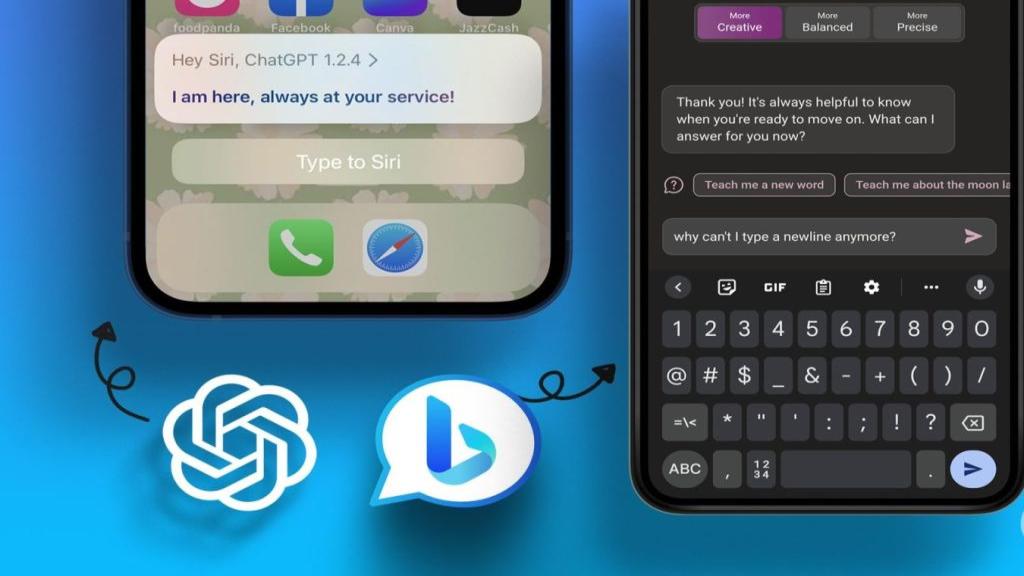
دیدگاه ها